Компьютеры Mac не могут управлять дисками, отформатированными для компьютеров Windows. Это приводит к тому, что программное обеспечение NTFS позволяет вам читать и писать на дисках, отформатированных Microsoft, с помощью macOS. Однако иногда они не работают. Например, вы можете захотеть удалить Tuxera NTFS Mac потому что вы не можете заставить его работать должным образом.
Или вы можете удалить его, потому что вам нужен более полезный инструмент. Если вам остро нужно место для хранения и вы больше не пользуетесь некоторыми приложениями, вы можете удалите их с вашего Mac.
Независимо от вашей цели по удалению Tuxera NTFS, мы здесь, чтобы помочь вам. Это руководство научит вас, как полностью удалить Tuxera NTFS на Mac. Обучат ручному, утомительному методу. Кроме того, мы дадим вам лучший способ легко удалить приложение.
Содержание: Часть 1. Что такое Tuxera NTFS на моем Mac?Часть 2. Как удалить Tuxera NTFS для Mac?Часть 3. Вывод
Часть 1. Что такое Tuxera NTFS на моем Mac?
Прежде чем мы поговорим о процессе удаления Tuxera NTFS на Mac, мы сначала дадим вам краткий обзор этого инструмента.
Такс NTFS это инструмент, специально созданный для компьютеров Mac. Это драйвер для файловых систем. В целом, он позволяет компьютерам Mac фактически читать и даже записывать на диски, отформатированные для Windows NTFS. Это связано с тем, что дисками, отформатированными в Windows, нельзя управлять на компьютерах Mac без такого инструмента. С Tuxera NTFS вы можете копировать, вырезать, удалять, вставлять и иметь полный контроль над всеми данными, содержащимися на дисках, отформатированных Microsoft.
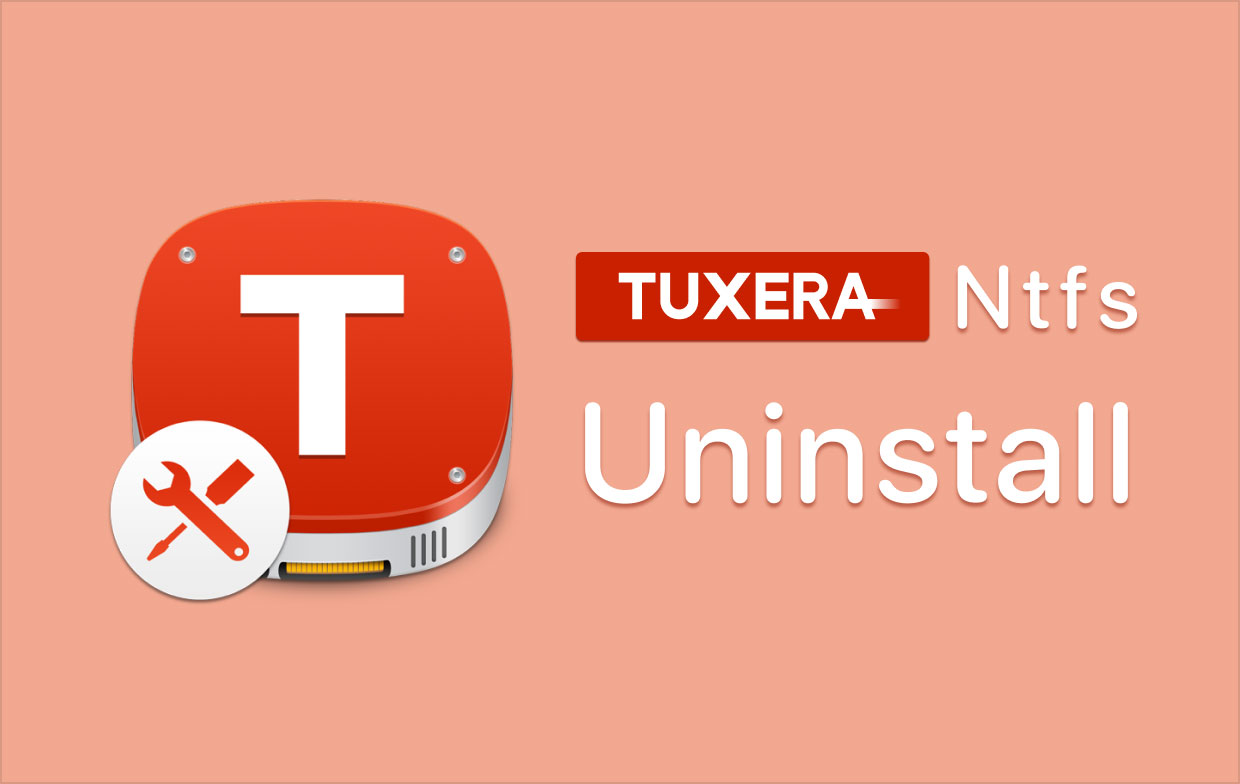
Мы всегда рекомендуем вам использовать последнюю версию Tuxera, чтобы избежать проблем. Для этого вы можете перейти на вкладку «Обновления» на своем компьютере или Mac, которую можно найти в Системных настройках. Если доступно обновление, обязательно обновите инструмент перед его использованием.
Последнюю версию Tuxera NTFS для Mac можно использовать в macOS Mojave версии 10.14. Кроме того, он обеспечивает обратную совместимость с более ранними версиями macOS. Вы можете использовать его до Mac OS X Tiger версии 10.4.
Часть 2. Как удалить Tuxera NTFS для Mac?
Сначала поговорим о ручном методе. Затем в следующем разделе мы научим вас более простому методу.
Итак, вручную удалить Tuxera NTFS с Mac очень утомительно. Это потому, что на вашем Mac осталось много связанных бесполезных папок и файлов, которые занимают место. Чтобы вручную удалить Tuxera NTFS на Mac, выполните следующие действия:
- Убедитесь, что приложение Tuxera закрыто, включая все связанные файлы.
- Найдите папку для Mac Приложения.
- Найдите файл Tuxera Disk Manager, у него есть APP расширение. Теперь перетащите этот файл на свой Корзину.
- Теперь мы запустим ваш компьютер Mac Finder. Когда он откроется, проверьте левую панель и щелкните устройство для этого конкретного компьютера Mac.
- Теперь на панели справа выберите Библиотека.
- После этого найдите все папки и файлы, связанные с Tuxera. Удалите эти файлы и папки. Как правило, эти папки находятся в папке библиотеки и расположены по следующим адресам:
/Library/StartupItems/TuxeraNTFSUnmountHelper/Library/Preferences/com.tuxera.NTFS.plist/Library/PreferencePanes/Tuxera NTFS.prefPane/Library/Application Support/Tuxera NTFS
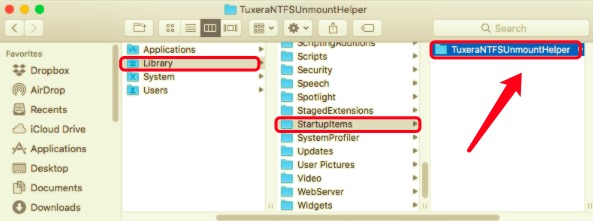
- Следующее, что нужно сделать, это удалить служебные файлы. Посетите папку библиотеки, запустив Finder. Затем нажмите Go, а затем нажмите Перейти в папку. Откроется окно. В строке поиска введите
~/Library. После этого нажмите Go. - Теперь удалите служебные файлы в подпапках папки библиотеки. Эти подпапки обычно следующие:
~/Library/Saved Application State~/Library/Preferences~/Library/Application Support~/Library/Logs~/Library/Caches
- Вы также можете удалить другие файлы и папки, которые, по вашему мнению, имеют отношение к Tuxera.
- Теперь очистите корзину. Наконец, перезагрузите компьютер, чтобы завершить процесс удаления Tuxera NTFS на Mac.
Как эффективно удалить Tuxera NTFS на Mac?
Существуют сторонние приложения, которые помогают пользователям Mac эффективно удалять свои приложения. Это стороннее программное обеспечение различается по функциям и эффективности. Но лучший из них - это программа под названием PowerMyMac разработан компанией iMyMac.
iMyMac PowerMyMac по сути, это инструмент оптимизации для компьютеров Mac. И из-за этого разработчик решил добавить в него мини-инструмент Uninstaller. Конечно, если вы не можете эффективно удалять приложения со своего Mac, значит, вы не полностью избавляетесь от бесполезных файлов и папок.
Таким образом, модуль App Uninstaller был создан для полного удаления приложений. Когда мы говорим полностью, мы имеем в виду удаление основных файлов и удаление всех второстепенных и временных файлов. Таким образом, кэши, журналы, связанные папки, связанные файлы и многое другое удаляются. Это приводит к полному процессу удаления. Таким образом, вы можете эффективно удалить Tuxera NTFS.
Вот шаги по использованию PowerMyMac для реализации того, как удалить Tuxera NTFS на Mac:
- Возьмите инструмент. Сначала посетите веб-сайт iMyMac и возьмите PowerMyMacустановочный файл.
- Установите и затем откройте. Затем установите инструмент на свой Mac. После этого откройте его.
- Щелкните Деинсталлятор. На левой панели нажмите кнопку для Приложение Деинсталлятор.
- Теперь, нажмите Сканировать в нижней центральной части. PowerMyMac найдет все установленные приложения.
- Выберите Tuxera NTFS. Чтобы удалить Tuxera NTFS, выберите приложение в списке. Убедитесь, что выбраны все связанные с ним файлы и папки.
- Нажмите Чистка кнопку, чтобы начать удаление.
- Ждите подтверждения. Подождите, пока приложение PowerMyMac не сообщит вам, что процесс завершен.

Часть 3. Вывод
В этой статье мы научили вас, как удалить Tuxera NTFS на Mac. Поскольку этот инструмент не так популярен, мы дали вам краткий обзор того, что он делает. Затем мы перешли к сути гида. Сначала был дан способ удаления Tuxera вручную. Вы заметите, что этот метод требует много времени и немного технических знаний.
Вот почему лучше всего воспользоваться нашим предложением. Вы можете использовать PowerMyMac для автоматического удаления Tuxera NTFS с Mac. Несколькими щелчками мыши вы можете удалить все оставшиеся файлы и папки. Кроме того, вы уверены, что программа безопасна. Возьми это отличный инструмент для удаления Mac Cегодня!



